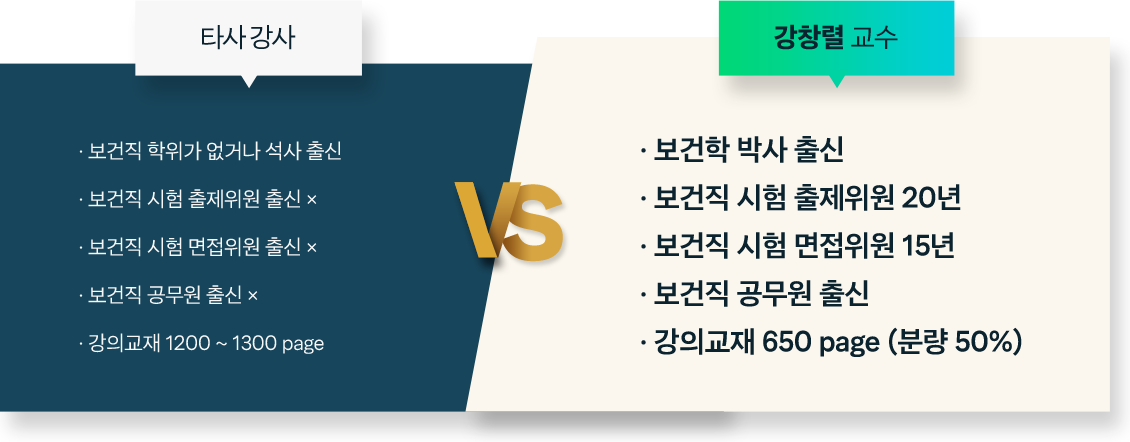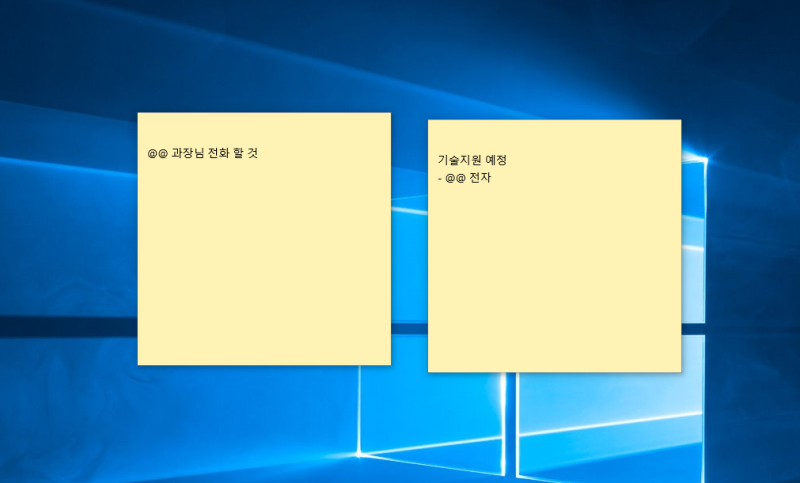요즘 클라우드 스토리지 서비스는 웬만한 브랜드는 다 가지고 있습니다. 네이버, 구글 그리고 각종 클라우드 전용 업체에서도 클라우드 스토리지 서비스를 이용하고 있기 때문에 굳이 마이크로소프트에서 운영되는 원드라이브를 활용할 필요가 없습니다. 그래서 이번에는 원드라이브 동기화를 해제하는 방법에 대해 알아보도록 하겠습니다.
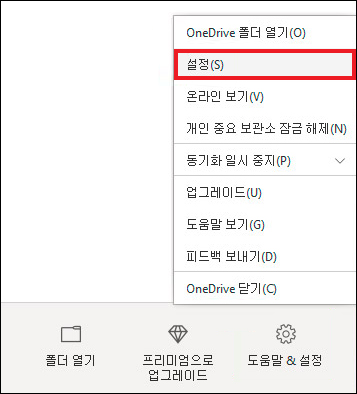
원드라이브의 경우 베이직은 5GB의 무료 용량을 제공해주기 때문에 이전에 많은 분들이 가입해서 활용했을 것 같습니다. 아무래도 윈도우로 만든 서비스라 윈도우 PC와 호환성이 상당히 높습니다. 그래서 사진 캡처를 할 때마다 자동으로 저장되거나 팝업창이 뜨고 귀찮은 경우가 너무 많았어요. 이러한 불편을 느끼시는 분이라면 동기화를 해제해 두는 것이 좋습니다. 원드라이브 동기화 해제 방법
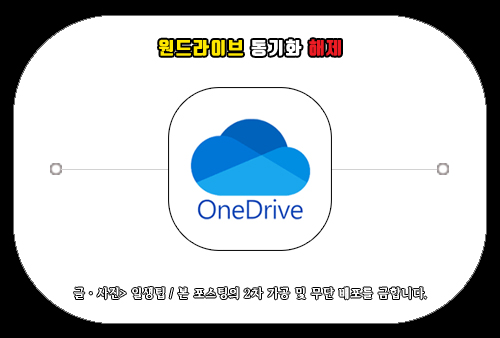
동기화를 해제하는 방법은 간단합니다. 먼저 오른쪽 하단 작업 표시줄 탭에 들어가면 구름 모양의 원드라이브 아이콘이 있습니다. 이걸 우클릭으로 누르시면 설정 탭이 나옵니다.
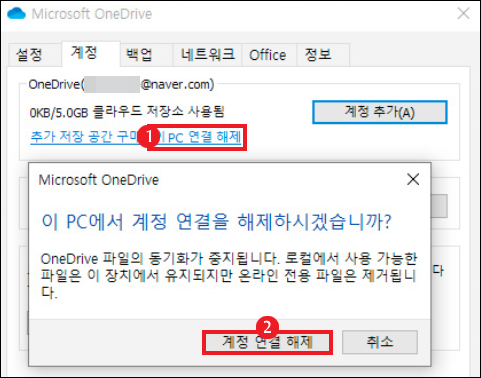
그러면 다른 팝업창이 뜹니다. 여기서 [계정] 탭에 들어가면 [이 PC 연결 해제] 버튼이 있습니다. 이걸 누르시면 동기화 해제가 완료됩니다. 그러면 더 이상 스크린샷이나 파일을 다운받았을 때 자동으로 저장되거나 팝업이 뜨지 않게 됩니다. 원드라이브 동기화 파일 삭제 방법
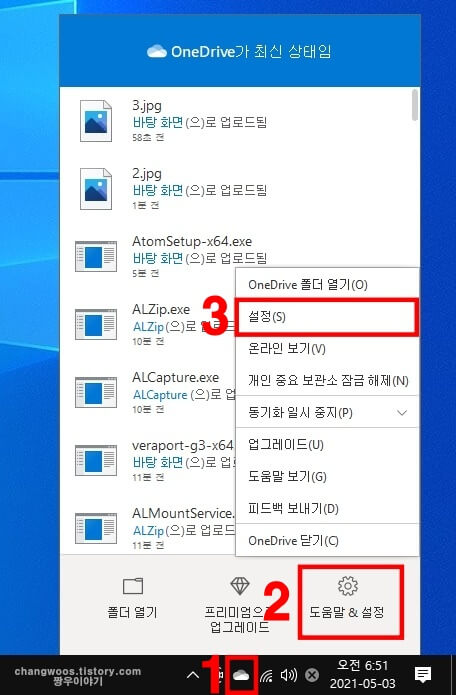
그럼 그동안 동기화된 파일을 어떻게 삭제하나요? 방법은 간단합니다. 마찬가지로 오른쪽 아래 작업 표시줄에 원드라이브를 선택하면 [폴더 열기] 탭이 있습니다. 이거 누를게요.
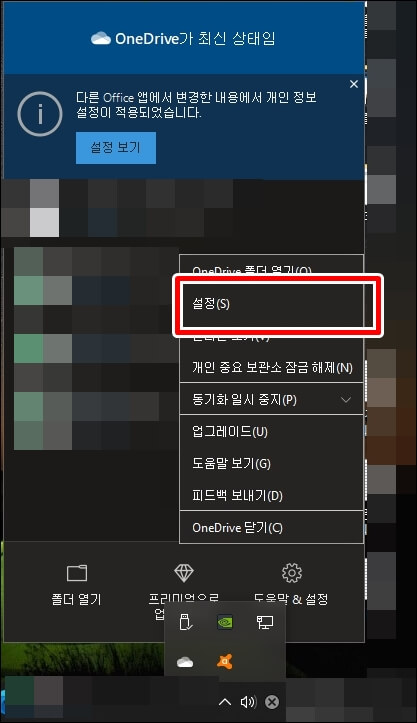
그러면 지금까지 동기화된 파일을 한 번에 볼 수 있습니다. 여기서 저장된 파일 중 삭제하고자 하는 파일을 Delete를 눌러 완전히 삭제하십시오. 원드라이브 삭제 방법

만약 완전히 원드라이브를 사용하지 않으려면 삭제하는 것이 좋은데요. 삭제하는 방법은 다음과 같습니다. 창 버튼을 누른 후 검색창에서 [설정] 탭을 클릭합니다.

그럼 가운데에 [앱] 탭이 있습니다. 이거 눌러서 어플이랑 기능 들어가요. 여기서 검색 탭에서 [OneDrive]를 검색하십시오. Microsoft OneDrive라는 앱을 누르면 삭제까지 완벽하게 할 수 있습니다.
.jpg?type=w800)